Chromeは私たちに関する多くの情報を収集しますブラウジングセッション。 Chromeに保存されたものをすべて消去するオプションがありますが、これはブラウジングエクスペリエンスの低下を意味します。場合によっては、シークレットブラウジングを使用して一部のものを非公開にすることができますが、履歴と自動入力データにより、ブラウジングがはるかに簡単になります。もちろん、この情報が悪意のある人物に渡った場合、問題が発生します。 Google Chromeには、Chromeプロファイルをパスワードで保護できるきちんとした小さなプロファイルロック機能があります。彼らはこの機能をかなり隠しましたが、ここではその設定方法を示します。
監視対象ユーザーを作成する
Chromeプロフィールをパスワードで保護するには、監視対象ユーザーを作成する必要があります。これはChromeの保護者による使用制限機能であり、お子様がオンラインで行うことを監視できます。
To enable it, open Chrome’s settings page and [ユーザー]セクションまでスクロールします。 [ユーザーを追加]をクリックして、新しいプロファイルを作成します。新しいプロファイルを作成するときは、[このユーザーがアクセスするWebサイトを制御および表示する]オプションをオンにしてください。これは、ユーザーが監視対象ユーザーになる方法です。メインのGoogleアカウントを管理者アカウントとして使用しないでください。その場合、ロックオプションは表示されません。

新しいプロファイルマネージャーを有効にする
新しいタブを開いて移動します。
chrome://flags/#enable-new-profile-management
このフラグを有効にしてChromeを再起動します。
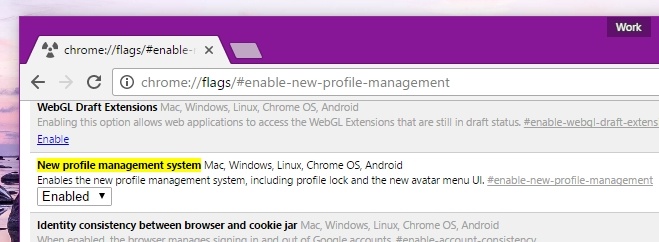
パスワードを作成
Chromeを開き、上部にあるプロファイル名をクリックします。 プロファイルポップアップには、「終了とチャイルドロック」という新しいオプションがあります。それをクリックすると、プロファイルがロックされます。ロックを解除するには、プロファイルに接続されているGoogleアカウントに関連付けられているパスワードを入力します。ロックオプションを取得するには、Googleアカウントに接続する必要があります。
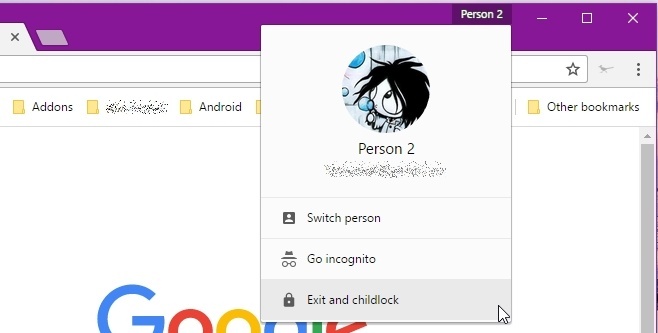
[閉じる]ボタンを使用してChromeを閉じると、パスワード保護はオンになりません。プロファイルをロックするには、「終了してチャイルドロック」オプションを使用する必要があります。
この方法の唯一の欠点は、GoogleアカウントをChromeプロフィールに接続する必要があることです。 Chromeプロフィールをパスワードで保護する機能は、ローカルアカウントでは使用できません。













コメント